如何用Excel做一份成绩表
1、【学会合并单元格】合并单元格使得图标更加整齐美观。
方法一:选中需要合并的单元格,单击鼠标右键。


2、方法二:
选中需要合并的单元格,在【开始】菜单--【对齐方式】-【合并后居中】-【合并单元格】
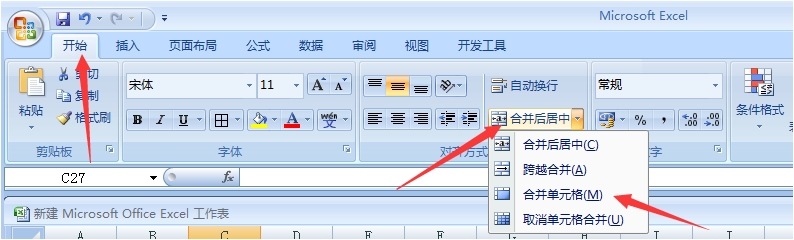
3、方法三:
选中需要合并的单元格-单击鼠标右键-【设置单元格格式】-【对齐】-【在文本控制一栏中的合并单元格打上√】-最后点击【确定】即可完成单元格的合并。

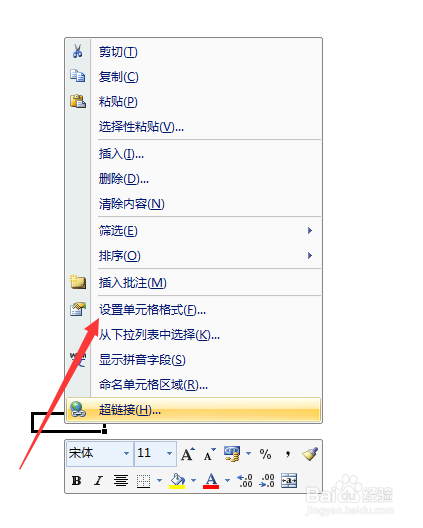
4、【基本函数rank的使用】
方法一:
在选中需要排名的单元格中输入“=rank()”,“选中需要排名的数值”,“该数值所处的范围”回车即可。【需要注意的是对所引用的区域进行锁定。Ctrl+(上键盘4)或者台式电脑直接f4】--在英文输入法状态下哦。
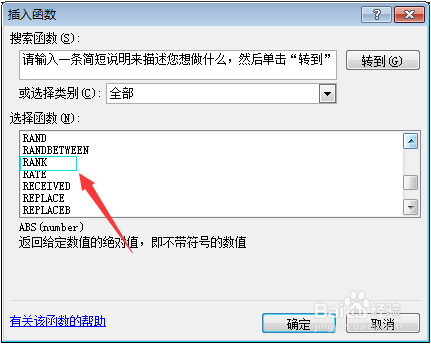
5、方法二:
选中所需要排名的单元格,单击输入窗口上的(fx)-选择函数一栏选中rank函数,通常(或选择类别为:常用函数),如果没有找到rank函数,则可以选择三角下拉选中:“统计”或者“全部”查找rank函数


6、【最大值max、最小值min的使用】
方法一:
在所选的单元格中输入“=max或者min”(“所需要选中的数值范围”)按下enter键即可得到结果。

7、方法二:
在【开始】中找到自动求和符号的下拉菜单可使用最大值、最小值。即可得到结果
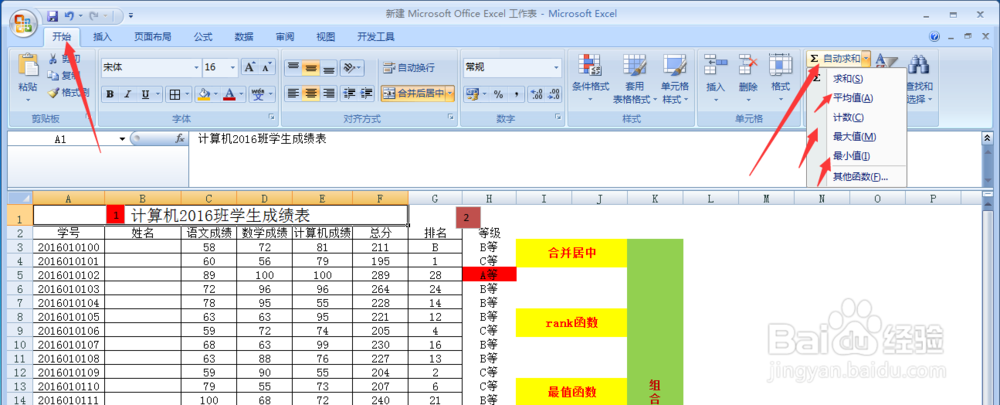
8、【平均值average函数的使用】
在所需要计算平均值的单元格中输入“=average(“所需要使用的数值范围”)”,按下enter键即可
9、【条件函数if的使用】条件函数的使用范围特别广泛,经常联合其他函数进行使用,if函数的使用方式“=if(条件,正确输出值,错误输出值)”

10、【统计个数count函数】统计个数的count函数,一半情况下,结合if函数进行条件统计,结合ifs函数进行多条件统计。


声明:本网站引用、摘录或转载内容仅供网站访问者交流或参考,不代表本站立场,如存在版权或非法内容,请联系站长删除,联系邮箱:site.kefu@qq.com。
阅读量:130
阅读量:93
阅读量:88
阅读量:29
阅读量:152